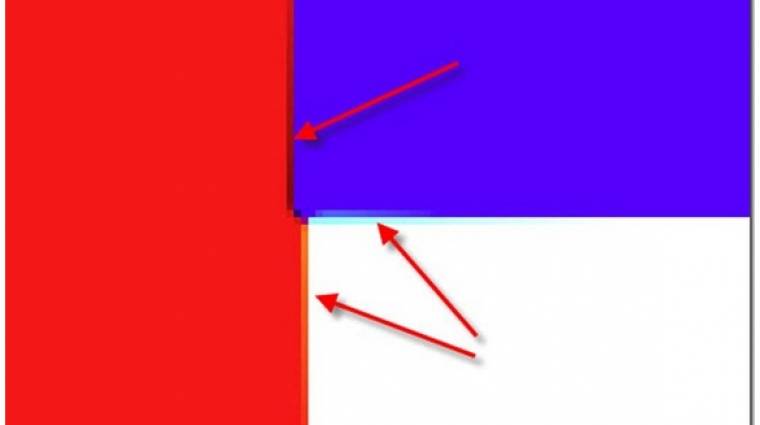Ehhez mindössze az FX Foundryn belül a „Photo”, és azon belül is a „Sharpen” menüben kell elmélyednünk, de először fussunk át azokon a helyzeteken, amikor a képélesítő beavatkozásokra szükségünk lehet. A legegyszerűbb eset az, amikor a kép rosszul sikerült, életlen, homályos, bemozdult lett. Rosszak voltak a beállítások vagy egyszerűen csak „csípőből” fotóztunk egy olyan eseményt, pillanatot, amit már nem lehet jó beállításokkal megismételni. Adódhat olyan nyomdai igény is, ami miatt egy illusztrációnak szánt fotó jellegén változtatnunk kell, vagy művészi szempontok figyelembevételével is felmerülhet egy kép sötét/világos részeinek későbbi eltérő fókuszálásának kérdése.
Lehet, hogy egy képből utólag kell egy részletet kiemelnünk, és azt megfelelő élességgel egész képként alkalmaznunk. Felfedezhetünk egy tömeget ábrázoló kép hátterében egy híres embert, ismert személyt, apró eseményt, fontos momentumot, és - amennyire ez egyáltalán lehetséges - ki kell azt emelnünk. Sportesemény kapcsán szintén adódhat ilyen helyzet, például mikor egy autóversenyen kattintott képen utólag ki kell nagyítani a fókuszon kívül, a háttérben homályosan elszálló, elszabadult alkatrészt, egy kerékanyát vagy műanyag spoiler töredéket, ami mondjuk balesetet okozott, és ezeken kívül még százféle felhasználása lehetséges az alábbi funkcióknak. Menjünk is rajtuk végig.
BSSS Sharpening
A Mark Lowry által készített szkript egy jól bevált, a DTP illetve a nyomdai előkészítés világában régóta ismert eljárást valósít meg. Az eredeti képből egy Gauss-elmosással (blur) effektezett réteget hoz létre, és ezt az elmosódott, bemozdult tartalmat tulajdonképpen kivonja az eredeti képből (látszólag roppant egyszerű és logikus: ha a képből kivonjuk a homályosságot, megkapjuk az éles képet).
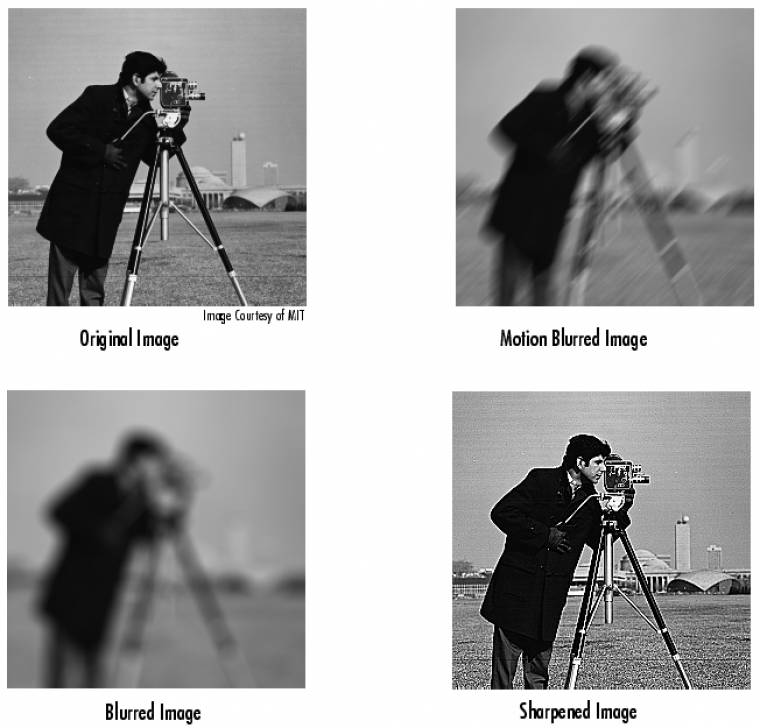
Beállíthatjuk az elmosás mértékét (a rádiuszt, tehát sugarát, pixelben), és kipipálhatjuk, hogy az eredményt rétegekben vagy kész, „lapított” képként óhajtjuk megkapni. A külön réteges eredmény esetén a szubtraktív réteget többszörözve azt akár többször újra a kép fölé másolhatjuk, még tovább fokozva az élességet. Akit az eljárás elvi működése és matematikai háttere bővebben érdekel - konkrétan nem a GIMP, hanem a MathWorks kapcsán - az angol nyelven olvashat róla.
Edge Mask Sharpen
Erről az eljárásról több helyen is olvashatunk az interneten, előfordul photoshopos oldalakon és a GIMP berkeiben is. Konkrétan Bruce Fraser írt erről anno egy cikket a creativepro.com weboldalra, és ennek alapján Eric R. Jeschke készített egy GimpGuru tutorialt, melyben a GIMP-re adaptálta a leírást, majd automatizált változatban John Hall tollából került szkript formájában a csomagba.
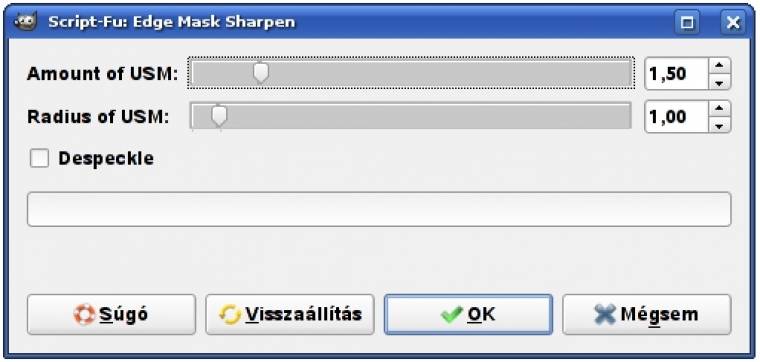
Működését tekintve ez az eljárás szelektív, „okosabb”, mint az előző. Megkeresi a képen található éleket, kontúrokat, és csak azok mentén javítja fel az élességet az USM (Unsharp Mask) segítségével. Az USM erősségét és sugarát egy-egy csúszka segítségével szabályozhatjuk. További opció a Despeckle, ezt választva az éleket nem tartalmazó képterületeken zajcsökkentést hajt végre, elmossa a zavaró, zajos pixeleket. Az eredeti CreativePro cikk sajnos már nem elérhető, de a GimpGuru tutorial nem veszett kárba.
Eg High-Pass Filter Sharpen
Martin Egger svájci programozó munkája ez a digitális, felüláteresztő szűrőn alapuló képélesítő effektus. Működését tekintve szintén nem a teljes képtartalmon dolgozik, hanem annak csak egy részén, azon, ami keresztüljut egy felüláteresztő szűrőn.
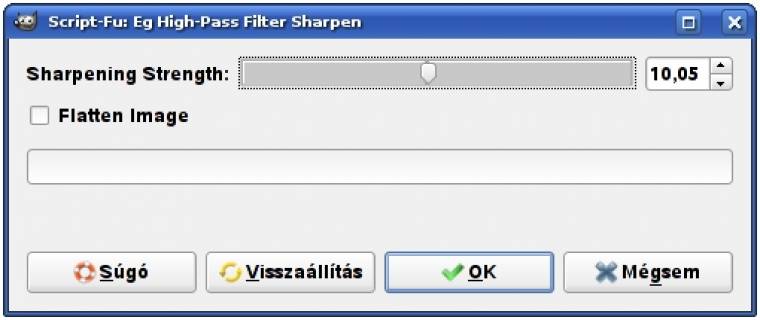
Így csak a világos, fényes, hangsúlyos részek, élek kapnak kiemelést, a tartalom többi része változatlan formában „keveredik” a végeredménybe. Az élesítés mértékét csúszkával szabályozhatjuk, és választhatunk a külön réteges és az egyesített eredmény között. Az eljárásról a retouchpro.com és a gimp.prg oldalán olvashatunk bővebben.
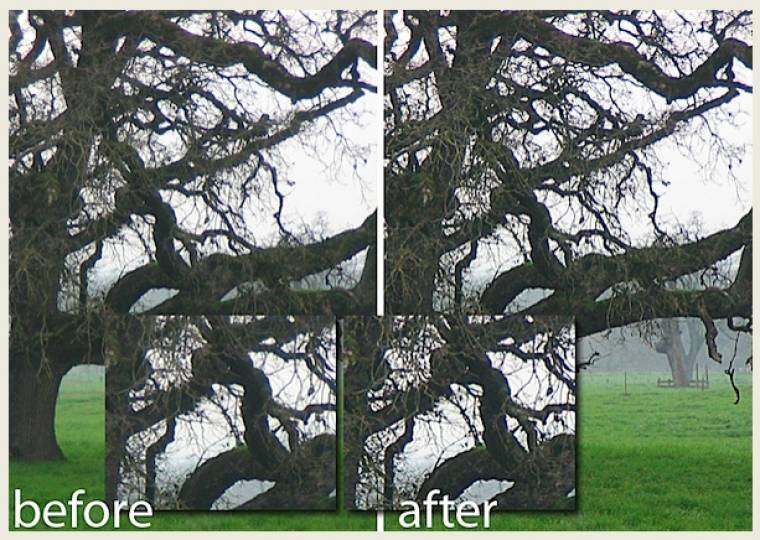
Eg Separate Lights és Shadows Sharpen
Szintén egy Martin Egger szkriptről beszélhetünk, aminek különlegessége abban rejlik, hogy különválasztja az eredeti képtartalom világos és árnyékos, sötétebb részeit. A kétféle világosság rétegen eltérő élesítést alkalmaz, így jobban alkalmazkodik a különbözően megvilágított képrészekhez.
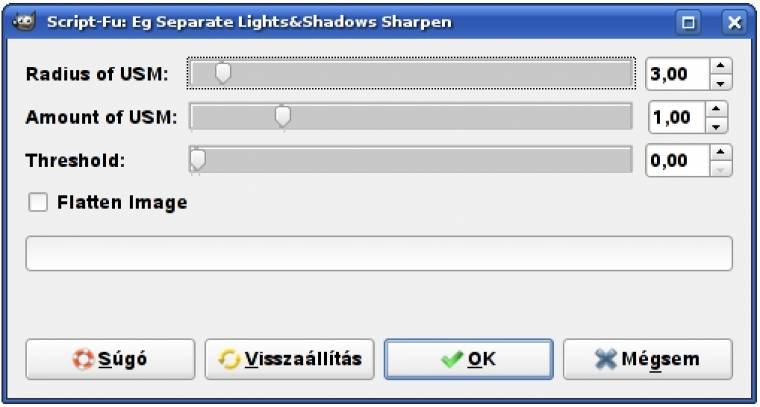
Az USM mértékét, sugarát és a küszöbszintet csúszkák segítségével szabályozhatjuk, és természetesen a többrétegű eredmény helyett egy pipával (Flatten Image) egy réteggé lapított képet is kérhetünk. Bővebben a következő hivatkozáson elérhető oldalon olvashatunk (németül) az eredeti ötletet adó, Photoshophoz készült eljárásról: thomas-stoelting.de.
Eg Smart Redux Sharpening
Vigyázat, haladó szint! Egy rendkívül sokoldalúan paraméterezhető képélesítő szkripttel van ugyanis dolgunk. Lehetőségeinek teljes kihasználásához rendelkeznünk kell a Refocus pluginnel is, amelynek béta verzióját a Sourceforge oldaláról tölthetjük le. Utóbbi a Refocus forrása, amit saját kezűleg kell lefordítanunk, márpedig ez a művelet haladó felhasználót feltételez. Haladó ismeretek hiányában nézzünk körül a disztribúciónk csomagjai között, hátha valaki már készített a pluginból telepíthető, bináris változatot.
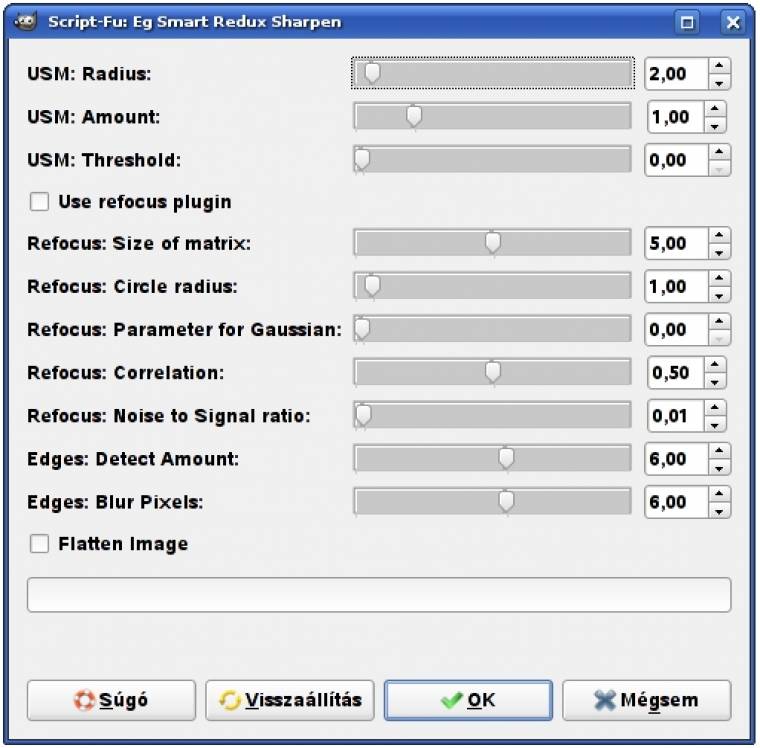
A Smart Redux beállításaiban széles határok között változtathatjuk az USM működését, paraméterezhetjük a Refocus funkció működését és kívánt jel-zaj viszonyát, valamint az élek detektálását és kiemelését is.
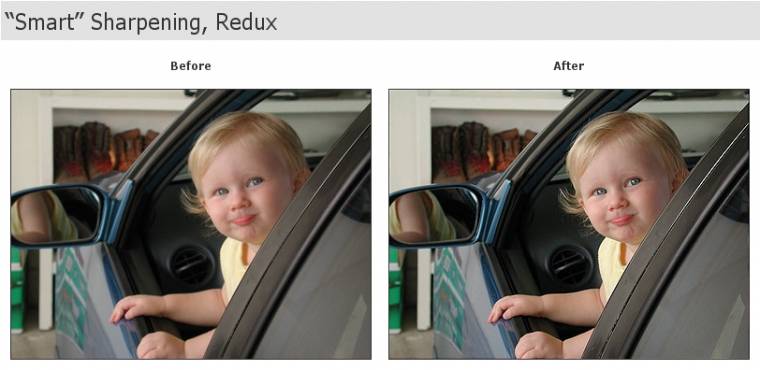
Luminocity Sharpen
Olli Salonen munkája ez a szkript, ami szintén az USM-re és az élek külön kezelésére alapul, de adaptív módon figyelembe veszi a képrészek világosságát, így elkerülhetővé válnak az élesítés során az élek mentén keletkező „szellemképek” és színhibák.
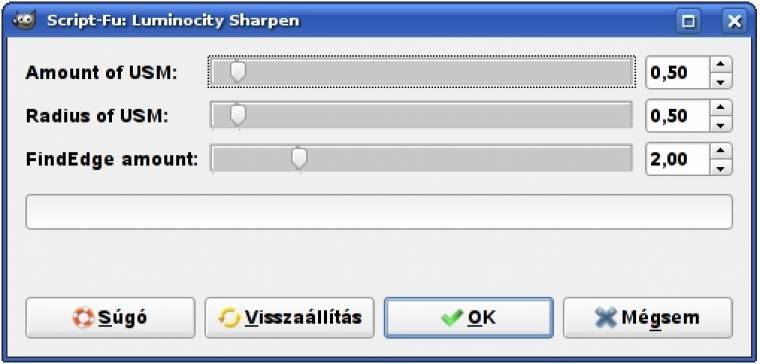
A lentebb látható példa kép az eljárás létrejöttének alapját adó problémát mutatja be egy színes ábrán. Hátteréről, elméleti alapjairól itt olvashatunk (angol nyelven) bővebben: tipsquirrel.com.
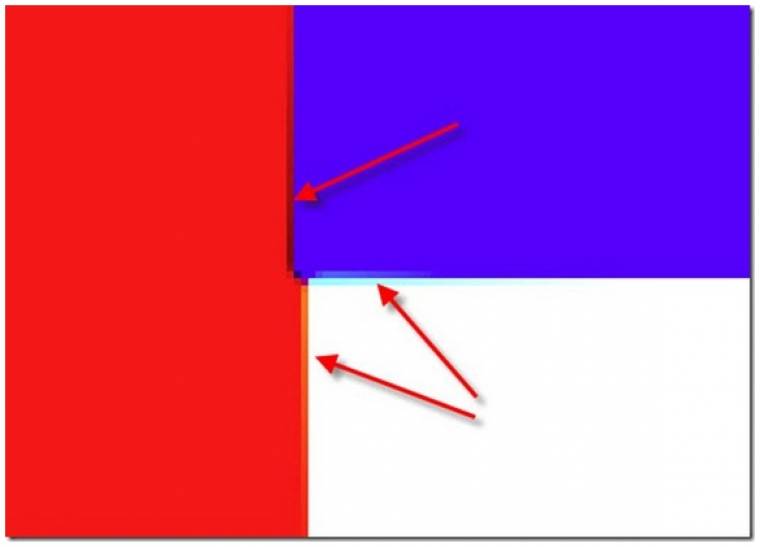
A sorozat további részei:
- GIMP FX Foundry alapozó